Epic Games Launcher ist in Epic Games als funktionale Methode zur Verwaltung aller mit unserem Epic Games-Konto verbundenen Funktionen integriert. Dank dieses Launchers oder Launchers können wir heruntergeladene Spiele verwalten, auf neue Spiele zugreifen, Kontoprofile konfigurieren und viele weitere Aufgaben ausführen. Von diesem Launcher aus können wir unsere verschiedenen Spiele steuern und auf die verschiedenen Konfigurationen zugreifen, um auf personalisierte Weise spielen zu können.
Epic Games ist derzeit eine der am häufigsten verwendeten Spieleplattformen, da wir in seinem Katalog Spiele von der Größe von Fortnite finden . Mit Epic Games haben wir als Plattform Zugriff auf die verfügbaren Titel und können schnell online auf unsere Spiele zugreifen. EinWie.com erklärt ausführlich, wie Epic Games Launcher in Windows 10 installiert wird.
Um auf dem Laufenden zu bleiben, abonniere unseren YouTube-Kanal! ABONNIEREN
So installieren Sie Epic Games Launcher unter Windows 10
Gehen wir zur folgenden URL, um den Launcher für den PC herunterzuladen:
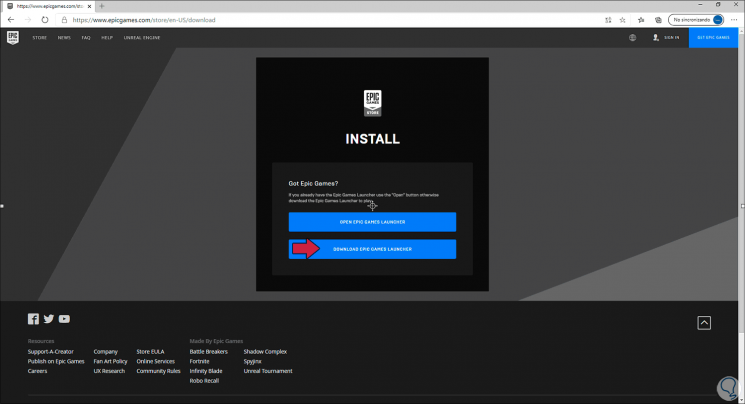
Wir klicken auf den Button “EPIC GAMES LAUNCHER HERUNTERLADEN”, der Download wird gestartet:
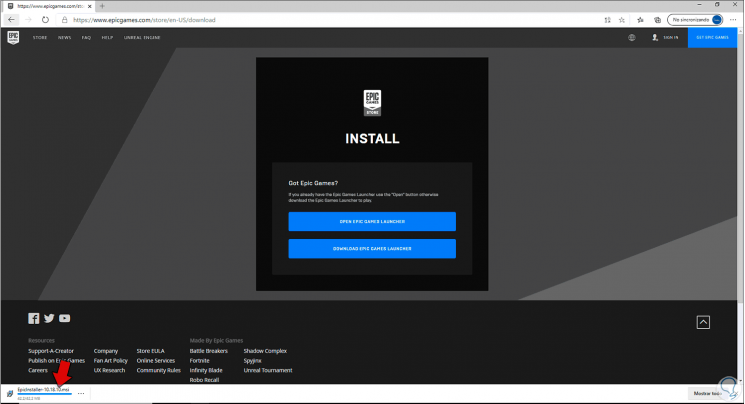
Sobald die ausführbare Datei des Launchers heruntergeladen wurde, greifen wir auf den Ordner zu, in den sie heruntergeladen wurde, und klicken darauf:
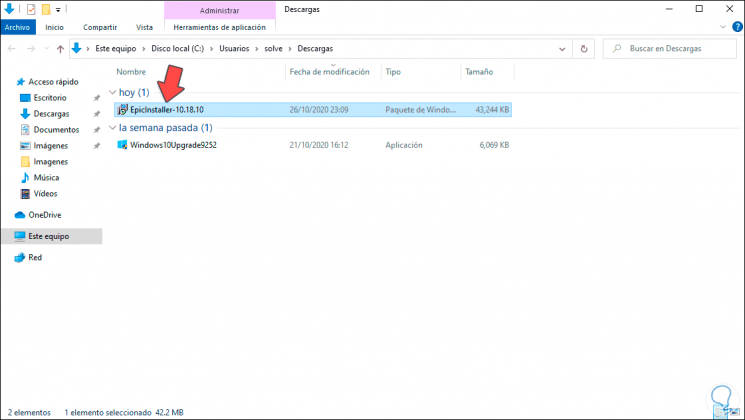
Das folgende Fenster wird angezeigt, in dem wir den Pfad definieren, unter dem Epic Games Launcher installiert werden muss:
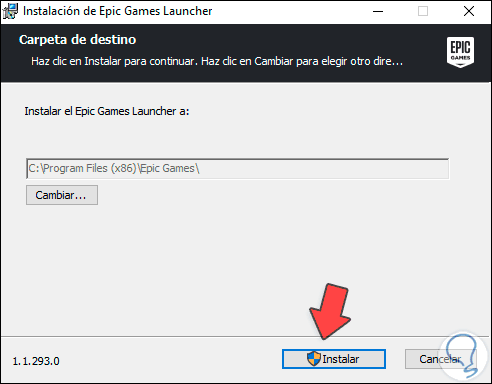
Wenn wir diesen Pfad ändern möchten, klicken wir auf “Ändern” und weisen den gewünschten Pfad zu. Klicken Sie auf “Installieren”, um den Installationsvorgang zu starten:
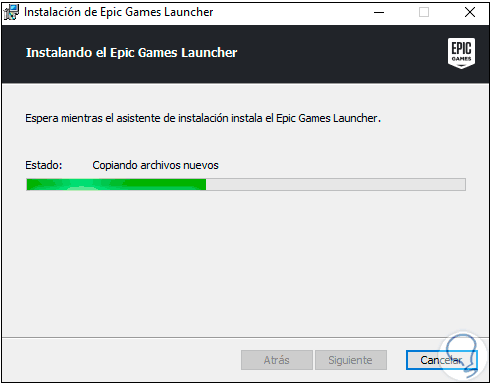
Danach wird die folgende Anwendungsnachricht gestartet:
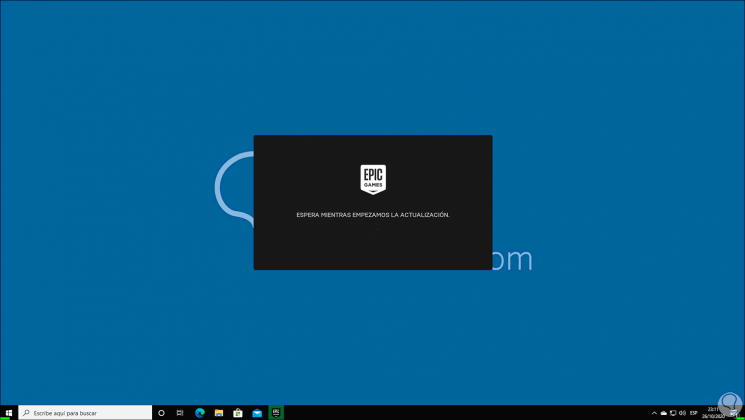
Wir werden das Update überprüfen:
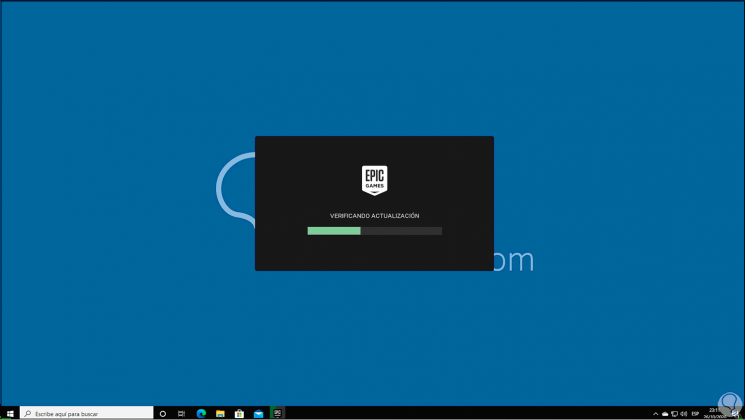
Danach beginnt der Download dieses Launcher-Updates:
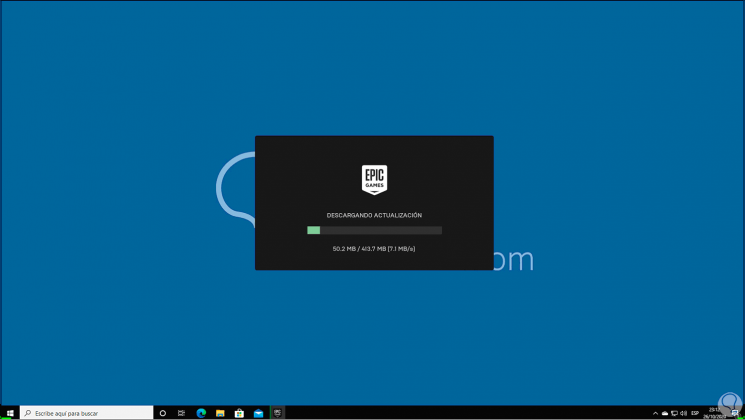
Danach werden die Launcher-Voraussetzungen installiert:
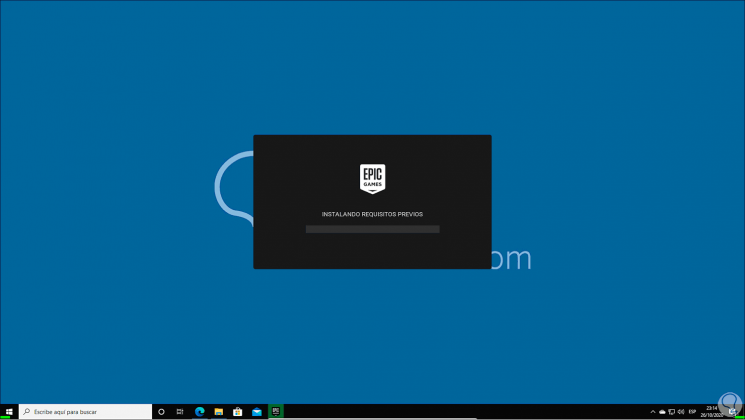
Wir bestätigen den Prozess:
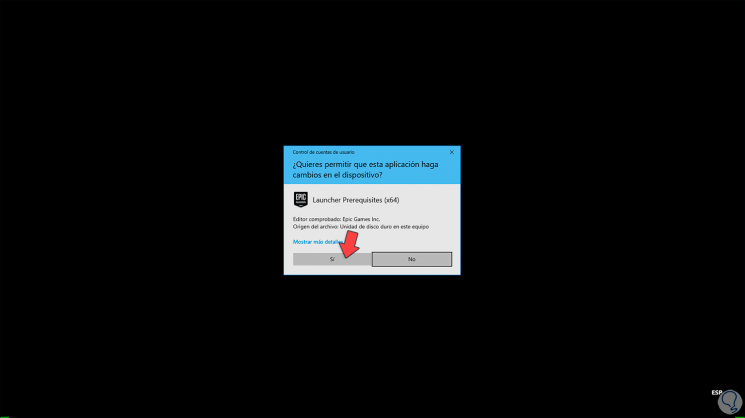
Nach Abschluss wird das folgende Fenster automatisch geöffnet:
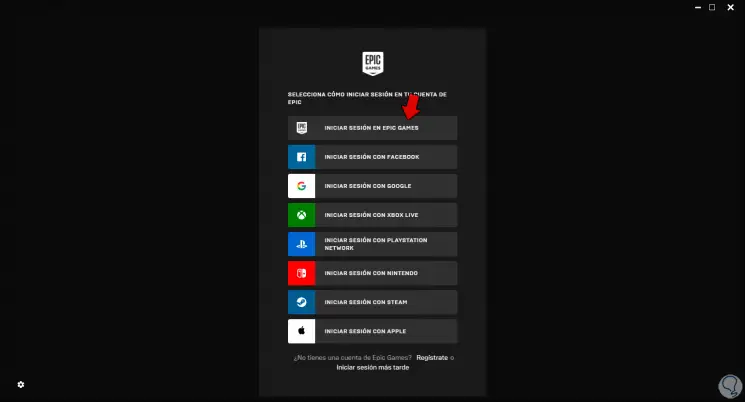
Dort definieren wir, wie wir uns bei Epic Games Launcher anmelden. In diesem Fall wählen wir die Option “SITZUNG MIT EPISCHEN SPIELEN STARTEN” oder wir können ein Konto erstellen, indem wir auf “Registrieren” klicken, wenn wir kein Konto haben. Nach dem Anmelden greifen wir zu zur Epic Games Launcher-Umgebung:
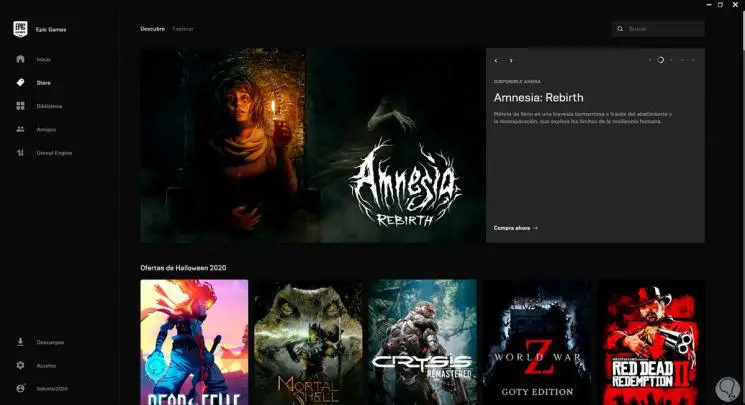
Dort können wir in die Bibliothek gehen, um die heruntergeladenen Spiele zu sehen, oder in den Laden, um neue zu kaufen oder herunterzuladen:
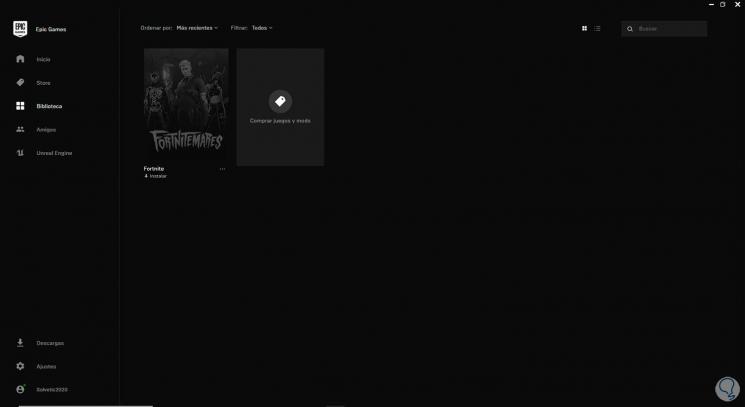
EinWie.com hat Ihnen Schritt für Schritt gezeigt, wie Sie Epic Games Launcher unter Windows 10 herunterladen und installieren können.